Tableau Desktop permette di rappresentare i propri dati mettendo a disposizione diversi tipi di grafici per le proprie dashboard. Alcuni di questi, i più semplici, si possono creare facilmente in pochi clic, altri come il Diagramma di Sankey richiedono diversi passaggi ed elaborazioni.
Questo tipo di visualizzazione può essere molto utile grazie alla sua immediatezza per diversi tipi di analisi: pensiamo per esempio all’evoluzione della distribuzione dei dati nel tempo oppure come questi vengono classificati in diverse dimensioni.
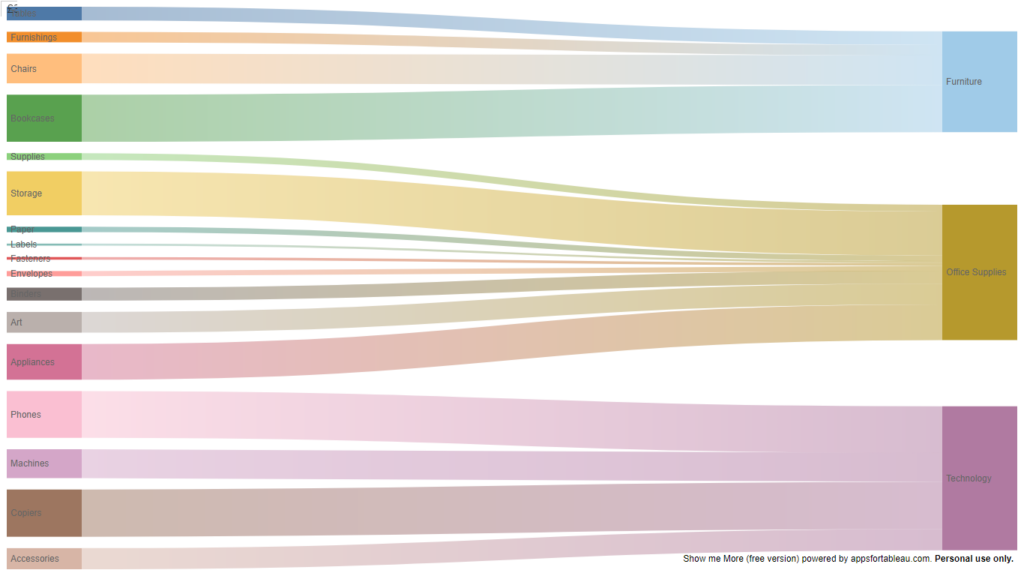
Come anticipato in precedenza, creare il Diagramma di Sankey in Tableau richiede diversi campi calcolati e datasource accessorie che spesso vanno ad incidere sulle performance della propria dashboard. Ma grazie all’introduzione delle Extension, è possibile realizzare un Sankey Chart in pochi e semplici passaggi. Grazie all’Extension ShowMeMore creata da Apps for Tableau questo è possibile!
Avevamo già parlato delle potenzialità di questa Extension che non solo permette di creare un Diagramma di Sankey ma anche altre complesse visualizzazioni come ad esempio il Radar Chart e il Calendar Chart.
Come creare un Sankey Chart in Tableau Desktop
Per utilizzare l’extension ShowMeMore dobbiamo avere:
- un worksheet con due dimensioni e una misura
- una dashboard in cui dovrà essere presente il worksheet precedente.
Una volta che abbiamo preparato il workbook, tra gli oggetti che possiamo trascinare nella dashboard troviamo le Extension. Una volta inserita potremo scegliere Extension Gallery e selezionare ShowMeMore tra le extension ufficiali disponibili, oppure My Extensions, e cercare localmente il file .trex scaricato in precedenza.
A partire dalla versione 2021.1, l’Extension Gallery è accessibile direttamente da dentro Tableau Desktop, senza dover uscire dal flusso di lavoro.
Selezionata la nostra Extension, potremo iniziare a creare il Diagramma di Sankey, cliccando su Get Starte. A questo punto ci basterà seguire pochi e semplici passi:
STEP 1: selezioniamo lo sheet che abbiamo creato e che avrà le dimensioni e la misura che vogliamo visualizzare dentro la visualizzazione.
STEP 2: il tipo di visualizzazione desiderata, in questo caso il Sankey chart.
STEP 3: selezioniamo le due dimensioni che vogliamo utilizzare come livelli del diagramma e la misura da rappresentare.
Cliccando OK avremo ottenuto la nostra visualizzazione.
Come avrete visto nell’interfaccia dell’Extension esistono diverse opzioni che possono essere disponibili qualora si voglia utilizzare la versione completa a pagamento: per esempio oltre che creare più livelli del diagramma, potremo anche cambiare i colori di sfondo, del testo e anche dei singoli mark.
AppsforTableau, divisione di Infotopics (Gold Partner Tableau) e partner Visualitics per il mercato italiano, può aiutarti nella tua analisi e creare l’Extensions giusta che fa per te. Non aspettare! Scrivici a info@visualitics.it per saperne di più e continua a seguire le prossime novità sul nostro sito e sui nostri canali LinkedIn e Facebook.





